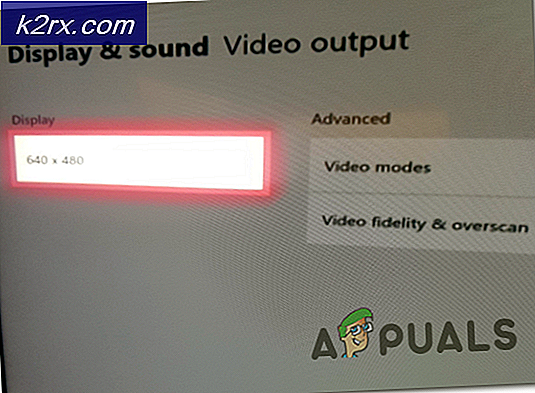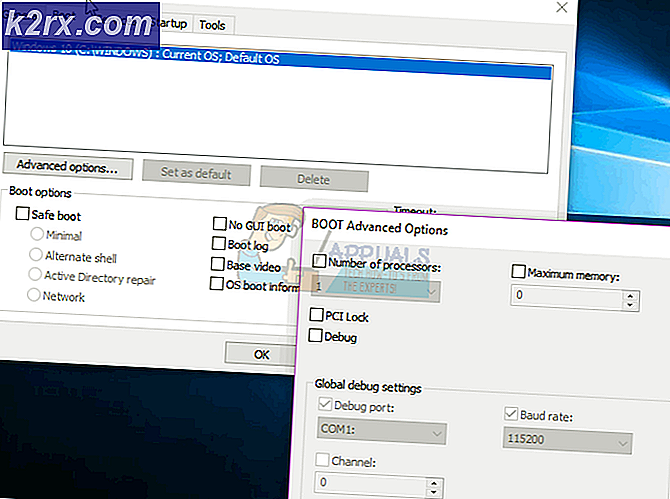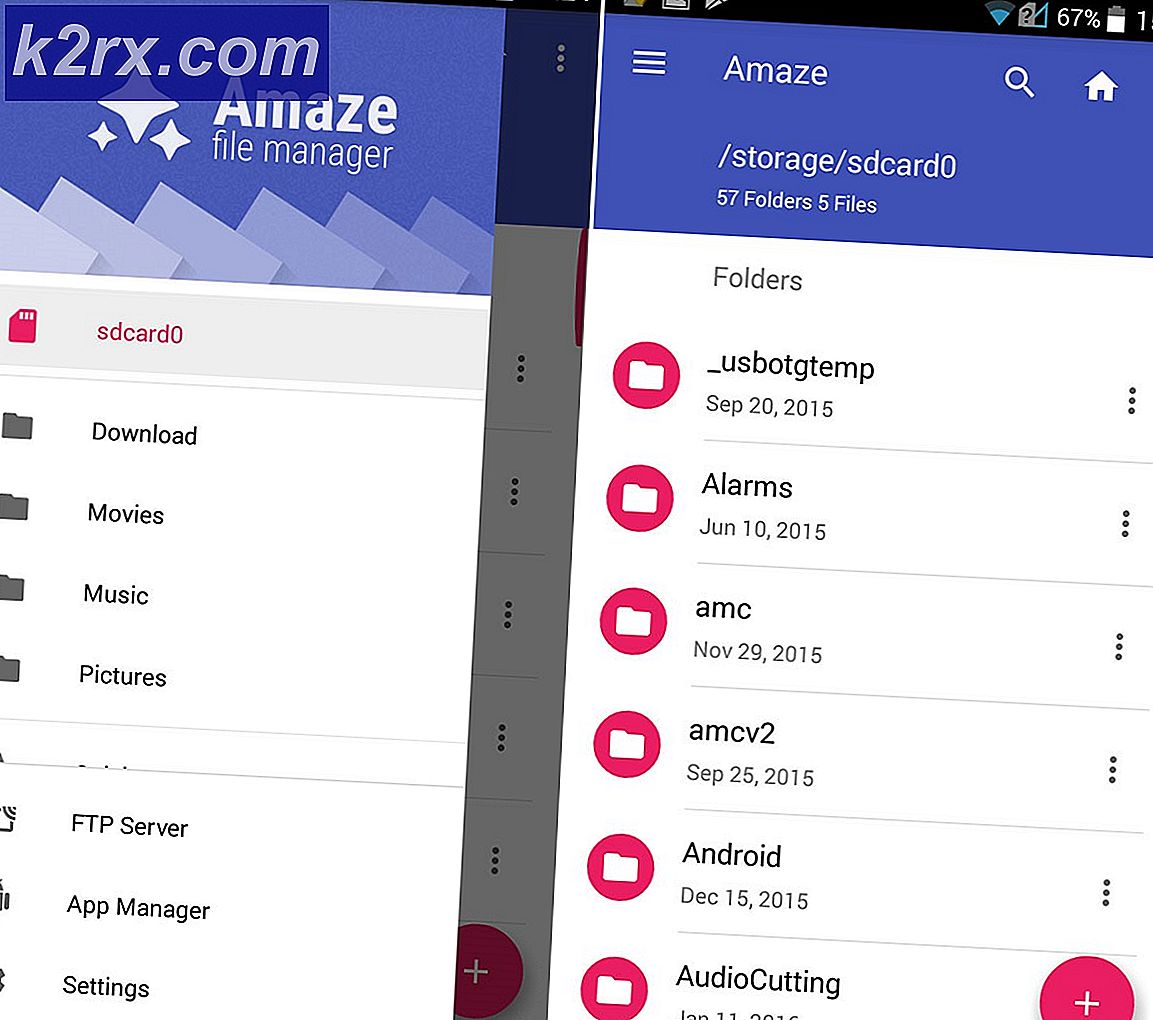UPDATE: Windows Media wird einige Musikdateien unter Windows 10 nicht wiedergeben
Mit dem neuesten Jubiläums-Update von Windows haben sich viele Leute darüber beschwert, dass sie Probleme beim Abspielen ihrer Musik haben. Es wird erwartet, dass einige Fehler in den neuen Versionen von Windows-Updates auftreten.
Dieser Fehler tritt möglicherweise aufgrund eines Softwareproblems mit dem verwendeten Medienplayer auf, oder der verwendete Medienplayer wird durch Malware oder Viren beschädigt. Der bestimmte Player, über den wir sprechen, ist der Standardplayer, Windows Media Player, und dieses Problem ist nach dem Update für viele Benutzer aufgetreten.
In diesem Artikel haben wir einige Methoden aufgelistet, die für die meisten Benutzer mit diesem Problem funktioniert haben. Der erste sollte Ihnen helfen, Windows Media weiterhin zum Abspielen Ihrer Dateien zu verwenden. Wenn dies nicht funktioniert, müssen Sie zum zweiten gehen.
Methode 1: Deaktivieren Sie WMP DirectX-Beschleunigung
Das Deaktivieren der WMP DirectX-Videobeschleunigung in den Optionen von WMP kann dazu führen, dass Musik ohne Probleme wiedergegeben wird. Um dies zu tun, folgen Sie den unten aufgeführten Schritten.
PRO TIPP: Wenn das Problem bei Ihrem Computer oder Laptop / Notebook auftritt, sollten Sie versuchen, die Reimage Plus Software zu verwenden, die die Repositories durchsuchen und beschädigte und fehlende Dateien ersetzen kann. Dies funktioniert in den meisten Fällen, in denen das Problem aufgrund einer Systembeschädigung auftritt. Sie können Reimage Plus herunterladen, indem Sie hier klicken- Öffnen Sie den Windows Media Player.
- Drücken Sie die ALT- Taste auf Ihrer Tastatur, wählen Sie Dateien -> Extras -> Optionen
- Wechseln Sie zur Registerkarte Leistung, und deaktivieren Sie DirectX- Videobeschleunigung für WMV-Dateien aktivieren.
- Klicken Sie auf OK, um das Fenster zu schließen, und starten Sie den Player neu.
Methode 2: Installieren der Drittanbieter-App (optional)
Eine Schlussfolgerung aus allen Berichten, die wir für diesen Fehler erhalten haben, ist, dass dieser Fehler nur bei Windows Media Player auftritt. Wenn Ihnen die vorherige Methode nicht geholfen hat, gibt es leider keine andere Möglichkeit, als einen anderen Musik-Player zu verwenden, zumindest bis Windows eine Lösung für dieses Problem herausbringt. Einer der besten kostenlosen Open Source Player da draußen ist ein VLC Player, den Sie hier herunterladen können
PRO TIPP: Wenn das Problem bei Ihrem Computer oder Laptop / Notebook auftritt, sollten Sie versuchen, die Reimage Plus Software zu verwenden, die die Repositories durchsuchen und beschädigte und fehlende Dateien ersetzen kann. Dies funktioniert in den meisten Fällen, in denen das Problem aufgrund einer Systembeschädigung auftritt. Sie können Reimage Plus herunterladen, indem Sie hier klicken